Włącz lub wyłącz ochronę poświadczeń w systemie Windows 10
Opublikowany: 2018-08-24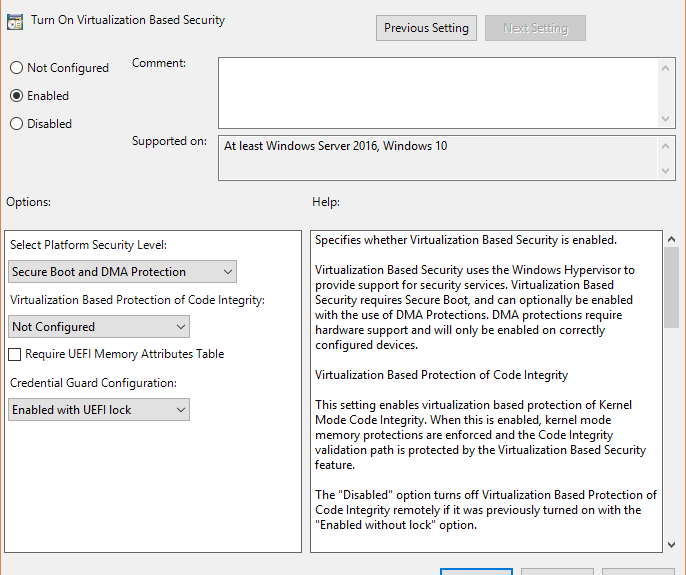
Włącz lub wyłącz funkcję Credential Guard w systemie Windows 10: funkcja Windows Credential Guard korzysta z zabezpieczeń opartych na wirtualizacji, aby izolować wpisy tajne, tak aby dostęp do nich miało tylko uprzywilejowane oprogramowanie systemowe. Nieautoryzowany dostęp do tych tajemnic może prowadzić do ataków polegających na kradzieży poświadczeń, takich jak Pass-the-Hash lub Pass-The-Ticket. Funkcja Windows Credential Guard zapobiega tym atakom, chroniąc skróty haseł NTLM, bilety przyznawania biletów Kerberos oraz poświadczenia przechowywane przez aplikacje jako poświadczenia domeny.
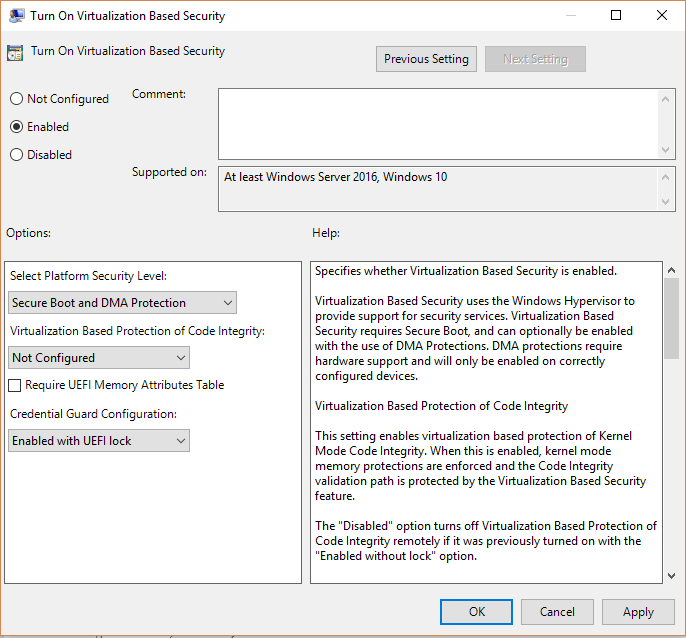
Po włączeniu funkcji Windows Credential Guard dostępne są następujące funkcje i rozwiązania:
Bezpieczeństwo sprzętowe
Bezpieczeństwo oparte na wirtualizacji
Lepsza ochrona przed zaawansowanymi trwałymi zagrożeniami
Teraz wiesz, jak ważna jest funkcja Credential Guard, zdecydowanie powinieneś ją włączyć dla swojego systemu. Więc nie marnując czasu, zobaczmy, jak włączyć lub wyłączyć funkcję Credential Guard w systemie Windows 10 za pomocą poniższego samouczka.
Zawartość
- Włącz lub wyłącz ochronę poświadczeń w systemie Windows 10
- Metoda 1: Włącz lub wyłącz funkcję Credential Guard w systemie Windows 10 za pomocą Edytora zasad grupy
- Metoda 2: Włącz lub wyłącz funkcję Credential Guard w systemie Windows 10 za pomocą Edytora rejestru
- Włącz lub wyłącz ochronę poświadczeń w systemie Windows 10
- Wyłącz ochronę poświadczeń w systemie Windows 10
Włącz lub wyłącz ochronę poświadczeń w systemie Windows 10
Upewnij się, że utworzyłeś punkt przywracania na wypadek, gdyby coś poszło nie tak.
Metoda 1: Włącz lub wyłącz funkcję Credential Guard w systemie Windows 10 za pomocą Edytora zasad grupy
Uwaga: ta metoda działa tylko w przypadku systemu Windows Pro, Education lub Enterprise Edition. W przypadku wersji Windows Home użytkownicy pomiń tę metodę i postępuj zgodnie z następną.
1. Naciśnij klawisz Windows + R, a następnie wpisz regedit i naciśnij Enter, aby otworzyć Edytor zasad grupy.
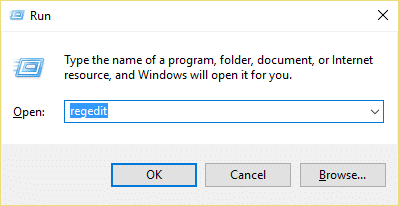
2. Przejdź do następującej ścieżki:
Konfiguracja komputera > Szablony administracyjne > System > Ochrona urządzenia
3. Upewnij się, że wybrałeś opcję Device Guard , a następnie w prawym okienku kliknij dwukrotnie zasadę „Włącz zabezpieczenia oparte na wirtualizacji” .
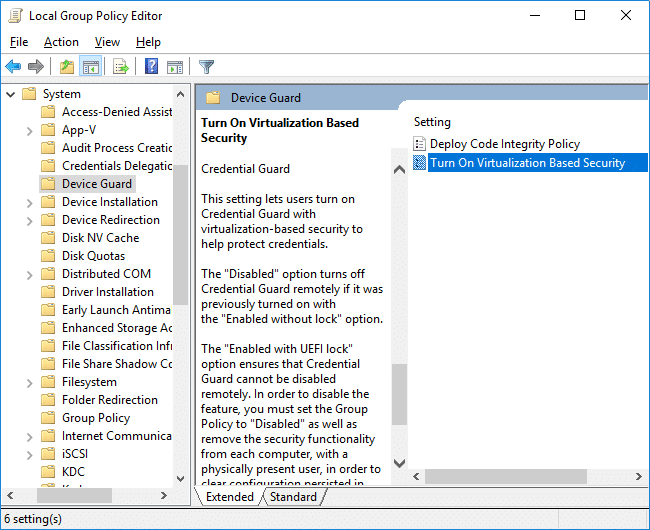
4. W oknie Właściwości powyższego profilu wybierz opcję Włączone.
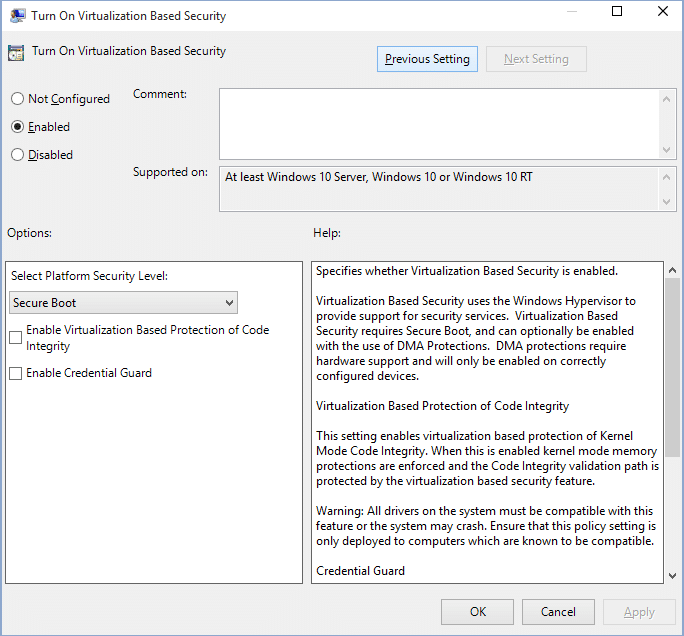
5. Teraz z menu „ Wybierz poziom bezpieczeństwa platformy ” wybierz Bezpieczny rozruch lub Bezpieczny rozruch i ochronę DMA .

6. Następnie z menu rozwijanego „Cedential Guard Configuration ” wybierz Enabled with UEFI lock . Jeśli chcesz zdalnie wyłączyć funkcję Credential Guard, wybierz opcję Włączone bez blokady zamiast Włączone z blokadą UEFI.
7. Po zakończeniu kliknij Zastosuj, a następnie OK.
8.Uruchom ponownie komputer, aby zapisać zmiany.
Metoda 2: Włącz lub wyłącz funkcję Credential Guard w systemie Windows 10 za pomocą Edytora rejestru
Credential Guard korzysta z funkcji zabezpieczeń opartych na wirtualizacji, które należy najpierw włączyć z poziomu funkcji systemu Windows, zanim będzie można włączyć lub wyłączyć funkcję Credential Guard w Edytorze rejestru. Upewnij się, że używasz tylko jednej z poniższych metod, aby włączyć funkcje bezpieczeństwa oparte na wirtualizacji.
Dodaj funkcje bezpieczeństwa oparte na wirtualizacji za pomocą programów i funkcji
1. Naciśnij klawisz Windows + R, a następnie wpisz appwiz.cpl i naciśnij Enter, aby otworzyć Program i funkcje.
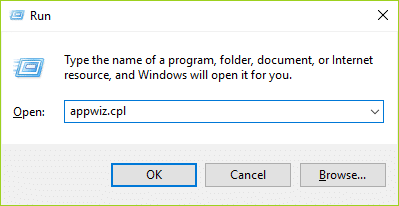
2. W lewym oknie kliknij „ Włącz lub wyłącz funkcje systemu Windows ”.
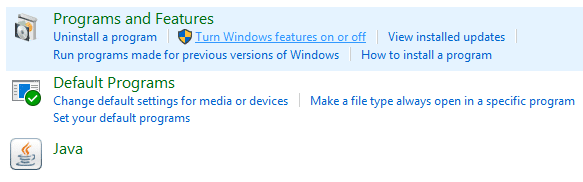
3. Znajdź i rozwiń Hyper-V, a następnie podobnie rozwiń Hyper-V Platform.
4. W sekcji Hyper-V Platform zaznacz „ Hyper-V Hypervisor ”.
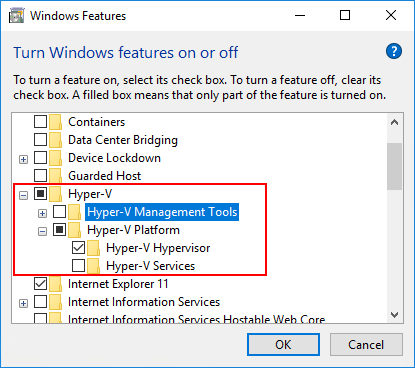
5. Teraz przewiń w dół i zaznacz „Isolated User Mode” i kliknij OK.
Dodaj funkcje bezpieczeństwa oparte na wirtualizacji do obrazu offline za pomocą DISM
1. Naciśnij klawisz Windows + X, a następnie wybierz Wiersz polecenia (administrator).
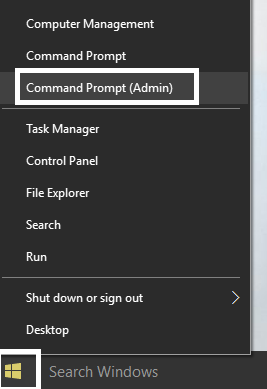
2. Wpisz następujące polecenie w cmd, aby dodać Hyper-V Hypervisor i naciśnij Enter:
dism /image:<nazwa pliku WIM> /Enable-Feature /FeatureName:Microsoft-Hyper-V-Hypervisor /all LUB dism /Online /Enable-Feature:Microsoft-Hyper-V /All
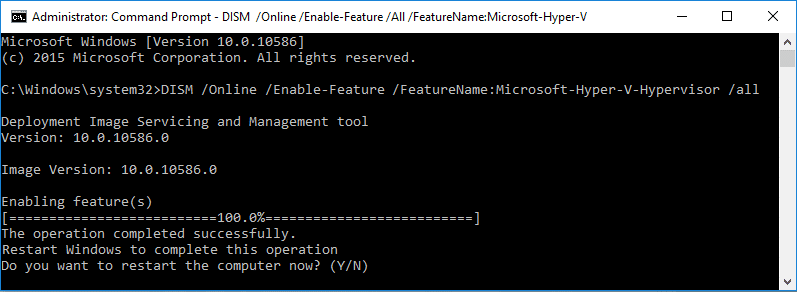

3. Dodaj funkcję trybu izolowanego użytkownika, uruchamiając następujące polecenie:
dism /image:<nazwa pliku WIM> /Enable-Feature /FeatureName:IsolatedUserMode LUB dism /Online /Enable-Feature /FeatureName:IsolatedUserMode
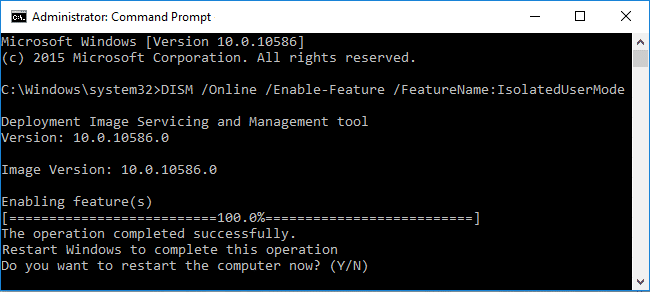
4. Po zakończeniu możesz zamknąć wiersz polecenia.
Włącz lub wyłącz ochronę poświadczeń w systemie Windows 10
1. Naciśnij klawisz Windows + R, a następnie wpisz regedit i naciśnij Enter, aby otworzyć Edytor rejestru.
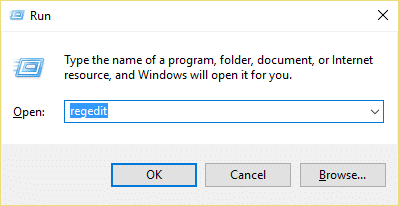
2. Przejdź do następującego klucza rejestru:
HKEY_LOCAL_MACHINE\System\CurrentControlSet\Control\DeviceGuard
3. Kliknij prawym przyciskiem myszy DeviceGuard, a następnie wybierz Nowy > Wartość DWORD (32-bitowa).
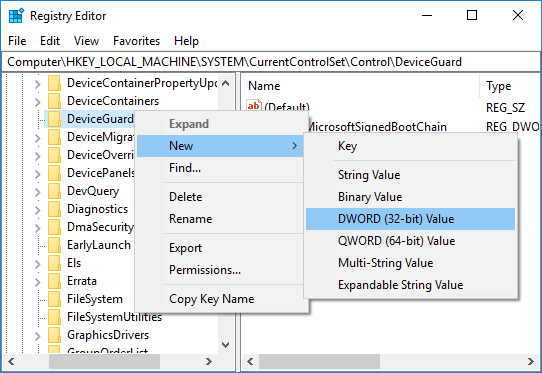
4. Nazwij ten nowo utworzony DWORD jako EnableVirtualizationBasedSecurity i naciśnij Enter.
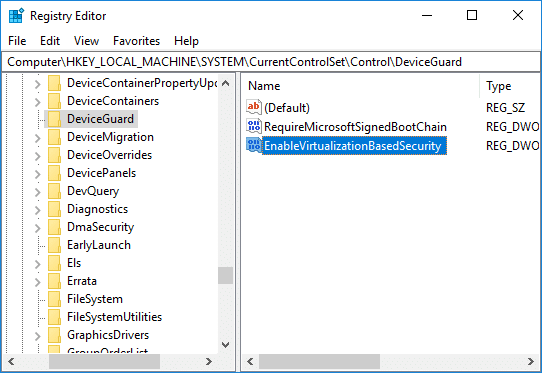
5. Kliknij dwukrotnie DWORD EnableVirtualizationBasedSecurity, a następnie zmień jego wartość na:
Aby włączyć zabezpieczenia oparte na wirtualizacji: 1
Aby wyłączyć zabezpieczenia oparte na wirtualizacji: 0
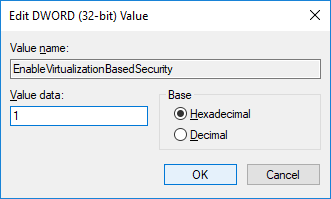
6. Teraz ponownie kliknij prawym przyciskiem myszy DeviceGuard, a następnie wybierz Nowy> Wartość DWORD (32-bitowa) i nazwij ten DWORD jako RequirePlatformSecurityFeatures , a następnie naciśnij Enter.
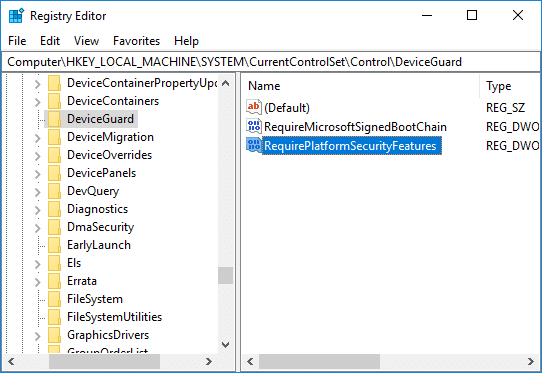
7. Kliknij dwukrotnie RequirePlatformSecurityFeatures DWORD i zmień jego wartość na 1, aby używać tylko Bezpiecznego rozruchu lub ustaw ją na 3, aby korzystać z Bezpiecznego rozruchu i ochrony DMA.

8. Teraz przejdź do następującego klucza rejestru:
HKEY_LOCAL_MACHINE\System\CurrentControlSet\Control\LSA
9. Kliknij prawym przyciskiem myszy LSA, a następnie wybierz Nowy> Wartość DWORD (32-bitowa), a następnie nazwij ten DWORD jako LsaCfgFlags i naciśnij Enter.
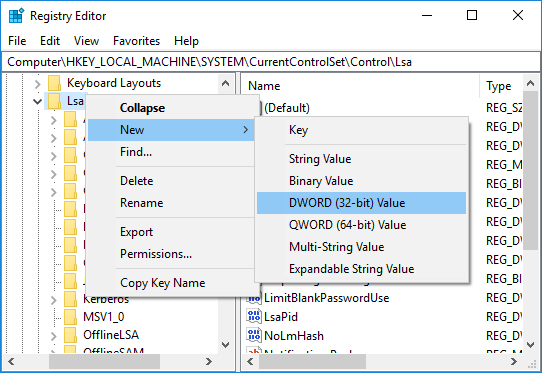
10. Dwukrotnie kliknij LsaCfgFlags DWORD i zmień jego wartość zgodnie z:
Wyłącz ochronę poświadczeń: 0
Włącz funkcję Credential Guard z blokadą UEFI: 1
Włącz ochronę poświadczeń bez blokady: 2
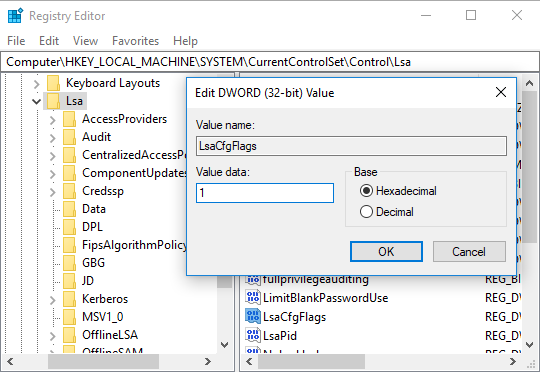
11. Po zakończeniu zamknij Edytor rejestru.
Wyłącz ochronę poświadczeń w systemie Windows 10
Jeśli funkcja Credential Guard została włączona bez UEFI Lock, możesz wyłączyć funkcję Windows Credential Guard za pomocą narzędzia gotowości sprzętowej Device Guard i Credential Guard lub następującej metody:
1. Naciśnij klawisz Windows + R, a następnie wpisz regedit i naciśnij Enter, aby otworzyć Edytor rejestru.
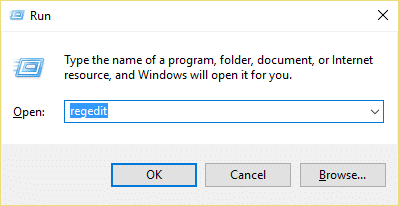
2. Przejdź i usuń następujące klucze rejestru:
HKEY_LOCAL_MACHINE\System\CurrentControlSet\Control\LSA\LsaCfgFlags HKEY_LOCAL_MACHINE\Software\Policies\Microsoft\Windows\DeviceGuard\EnableVirtualizationBasedSecurity HKEY_LOCAL_MACHINE\Software\Policies\Microsoft\Windows\DeviceGuard\RequirePlatformSecurityFeatures
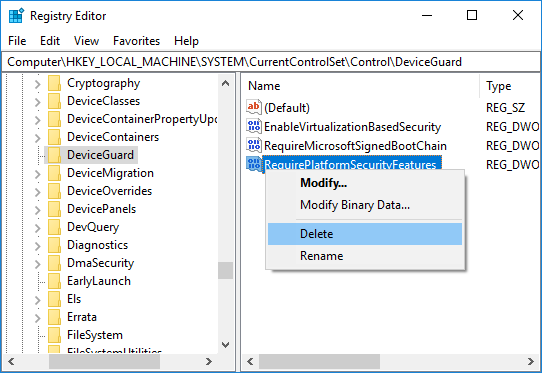
3. Usuń zmienne Windows Credential Guard EFI za pomocą bcdedit . Naciśnij klawisz Windows + X, a następnie wybierz Wiersz polecenia (administrator).
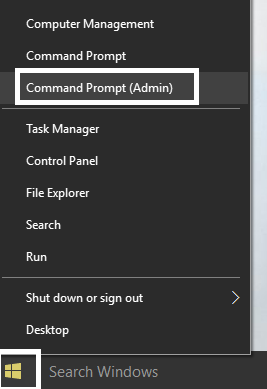
4. Wpisz następujące polecenie w cmd i naciśnij Enter:
mountvol X: / s
skopiuj %WINDIR%\System32\SecConfig.efi X:\EFI\Microsoft\Boot\SecConfig.efi /Y
bcdedit /create {0cb3b571-2f2e-4343-a879-d86a476d7215} /d "DebugTool" /aplikacja osloader
bcdedit /set {0cb3b571-2f2e-4343-a879-d86a476d7215} ścieżka "\EFI\Microsoft\Boot\SecConfig.efi"
bcdedit /set {bootmgr} sekwencja rozruchowa {0cb3b571-2f2e-4343-a879-d86a476d7215}
bcdedit /set {0cb3b571-2f2e-4343-a879-d86a476d7215} opcje ładowania DISABLE-LSA-ISO
bcdedit /set {0cb3b571-2f2e-4343-a879-d86a476d7215} partycja urządzenia=X:
mountvol X: /d5. Po zakończeniu zamknij wiersz poleceń i uruchom ponownie komputer.
6. Zaakceptuj monit o wyłączenie funkcji Windows Credential Guard.
Zalecana:
- Zezwalaj lub uniemożliwiaj motywom systemu Windows 10 zmianę ikon pulpitu
- Włącz szczegółowe lub bardzo szczegółowe komunikaty o stanie w systemie Windows 10
- Włącz lub wyłącz tryb programisty w systemie Windows 10
- Wyłącz redukcję jakości JPEG tapety pulpitu w systemie Windows 10
To wszystko, czego z powodzeniem nauczyłeś się , jak włączyć lub wyłączyć funkcję Credential Guard w systemie Windows 10 , ale jeśli nadal masz pytania dotyczące tego samouczka, możesz je zadać w sekcji komentarza.
